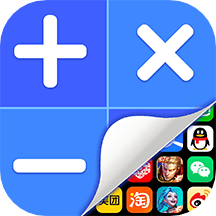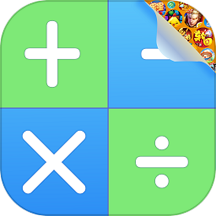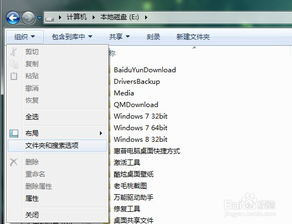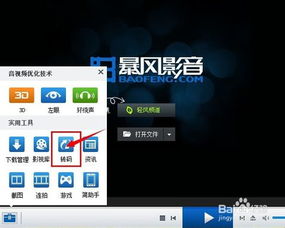掌握巧妙技巧,轻松隐藏你的文件夹
在现代数字化时代,个人信息和隐私保护变得尤为重要。电脑和其他存储设备中存储的大量文件和文件夹,往往包含着我们不愿让他人轻易看到的内容。因此,学会如何隐藏文件夹成为了维护个人隐私的一种基本技能。本文将详细介绍几种在Windows、Mac以及Linux操作系统下隐藏文件夹的方法,帮助你有效保护自己的隐私。

在Windows系统中,隐藏文件夹的操作相对直观。首先,找到你想要隐藏的文件夹,右键点击它,选择“属性”选项。在弹出的属性窗口中,找到“常规”选项卡,你会看到一个名为“隐藏”的复选框。勾选这个复选框,然后点击“应用”和“确定”按钮。这样,文件夹就会被隐藏起来,不再显示在资源管理器中。如果你想确保隐藏文件夹的设置对所有用户都有效,还可以点击“高级”按钮,在弹出的窗口中勾选“隐藏”和“将更改应用于此文件夹、子文件夹和文件”的选项。当然,这只是初步隐藏,为了完全隐藏文件夹,你还需要在文件夹选项中做一些设置。打开任意文件夹,点击工具栏上的“查看”选项卡,找到“隐藏的项目”选项,确保它没有勾选,这样所有隐藏的文件夹和文件都不会显示。
除了基本的隐藏操作,Windows还提供了一种更高级的方法,即使用命令行工具来隐藏文件夹。你可以通过命令提示符(CMD)使用“attrib”命令来设置文件夹的隐藏属性。打开命令提示符,使用“cd”命令导航到包含目标文件夹的目录,然后输入“attrib +h 文件夹名”命令,其中“文件夹名”是你想要隐藏的文件夹的名称。按下回车键后,文件夹就会被设置为隐藏状态。如果想要恢复显示,只需将“+h”替换为“-h”即可。
Mac用户也有多种方式可以隐藏文件夹。最简单的方法是通过Finder的“Get Info”功能。首先,在Finder中找到你想要隐藏的文件夹,右键点击它,选择“Get Info”或者按下快捷键Command+I。在弹出的信息窗口中,找到“General”部分,勾选“Hidden”复选框。这样,文件夹就会从Finder的常规视图中消失。如果你想要隐藏一个文件夹,同时不让它出现在Spotlight搜索中,可以使用终端命令。打开“Terminal”应用程序,输入“chflags hidden /path/to/folder”命令,其中“/path/to/folder”是你想要隐藏的文件夹的完整路径。按下回车键后,文件夹就会被设置为隐藏状态。同样,恢复显示的方法是将“hidden”替换为“nohidden”。
Mac系统还有一个更高级的功能,即通过创建隐藏的服务文件来隐藏文件夹。这种方法涉及到一些编程知识,需要你在终端中创建一个带有特殊属性的文件。虽然这种方法比较复杂,但它提供了更高的隐蔽性。如果你对编程和终端操作比较熟悉,可以尝试使用这种方法来增强你的隐私保护。
Linux用户同样有多种方法可以隐藏文件夹。在Linux中,隐藏文件夹最常见的方法是通过设置文件或文件夹的“dotfile”属性。在Linux系统中,任何以点(.)开头的文件或文件夹都会被视为隐藏的。因此,你可以通过重命名文件夹,在其名称前加上一个点来隐藏它。例如,将“myfolder”重命名为“.myfolder”。这样,文件夹就会从文件管理器中消失。如果你想要恢复显示隐藏的文件夹,只需在文件管理器中启用显示隐藏文件的选项即可。大多数Linux文件管理器都允许你通过快捷键或设置菜单来启用这个选项。
除了重命名文件夹,Linux用户还可以使用文件权限来隐藏文件夹。通过修改文件夹的权限,你可以限制其他用户对文件夹的访问。虽然这不会完全隐藏文件夹,但它可以防止未经授权的用户访问文件夹的内容。你可以使用“chmod”和“chown”命令来修改文件夹的权限和所有权。这些命令允许你设置文件夹的读、写和执行权限,以及指定哪些用户可以访问文件夹。
此外,Linux用户还可以使用一些特殊的工具和服务来隐藏文件夹。例如,你可以使用加密工具将文件夹的内容加密,然后将加密后的文件存储在一个看似普通的文件夹中。这样,即使有人访问了你的存储设备,他们也无法轻易读取文件夹的内容。你还可以使用虚拟文件系统(VFS)或加密容器来隐藏和保护文件夹。这些工具允许你在存储设备上创建一个受保护的区域,只有知道密码或密钥的用户才能访问这个区域。
无论你是Windows、Mac还是Linux用户,隐藏文件夹都是一项重要的隐私保护技能。通过了解并掌握这些隐藏文件夹的方法,你可以更有效地保护自己的个人信息和隐私。记住,隐藏文件夹只是隐私保护的一部分,你还需要结合其他安全措施,如使用强密码、定期备份和更新软件等,来确保你的数据和隐私得到充分保护。
- 上一篇: 人多力量大:深入解读'人多势众'的真谛
- 下一篇: 坚持与放弃之别:朽木不折与金石可镂的哲理
-
 如何将任何文件嵌入到图片中?资讯攻略11-05
如何将任何文件嵌入到图片中?资讯攻略11-05 -
 华为手机轻松学:如何巧妙隐藏应用软件,保护你的隐私安全资讯攻略10-24
华为手机轻松学:如何巧妙隐藏应用软件,保护你的隐私安全资讯攻略10-24 -
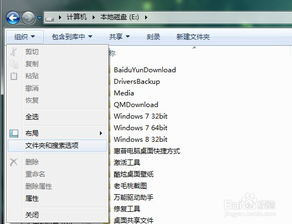 揭秘!轻松显示电脑中隐藏的文件后缀名资讯攻略12-05
揭秘!轻松显示电脑中隐藏的文件后缀名资讯攻略12-05 -
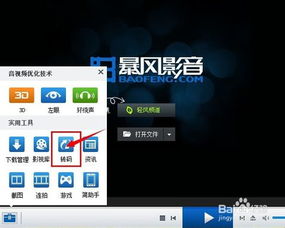 揭秘:轻松掌握暴风影音打开视频文件的技巧资讯攻略11-24
揭秘:轻松掌握暴风影音打开视频文件的技巧资讯攻略11-24 -
 HBuilder X:轻松掌握文件导入技巧!资讯攻略12-08
HBuilder X:轻松掌握文件导入技巧!资讯攻略12-08 -
 打造炫酷文字效果:Word中设置文字底纹的实用技巧资讯攻略11-23
打造炫酷文字效果:Word中设置文字底纹的实用技巧资讯攻略11-23